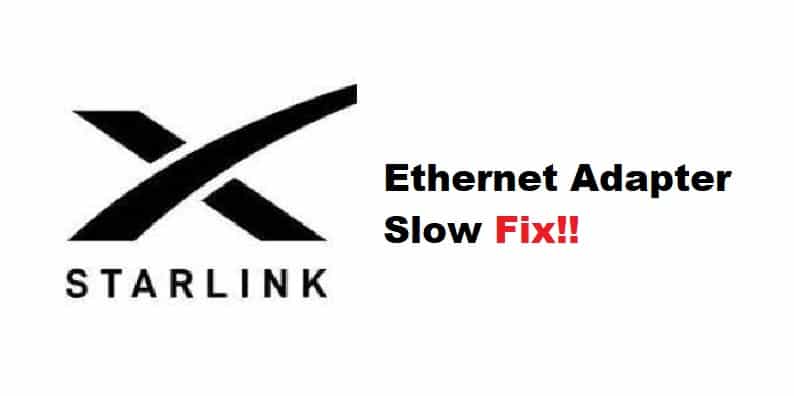Táboa de contidos
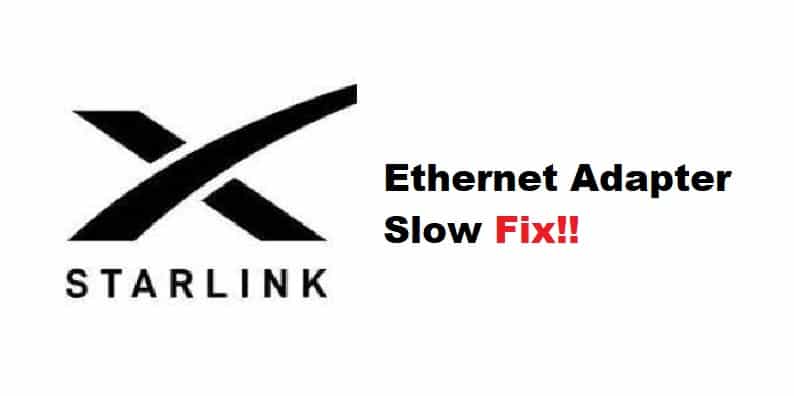
adaptador ethernet starlink lento
Os problemas de conexión nos dispositivos de rede son inevitables. Non sempre é culpa do dispositivo; certo descoido por parte do usuario tamén é culpable. Se usas un adaptador Starlink Ethernet, podes ter coñecemento dos problemas de conexión que atopa o adaptador de cando en vez.
Debido a que moitos usuarios dos foros en liña queixáronse de que o adaptador Starlink Ethernet é lento, hai que ter algunhas preocupacións. que se resolverá ao resolver o problema. Polo tanto, se estás experimentando un problema similar deseñamos algunhas solucións ao problema neste artigo
Solución lenta do adaptador Ethernet Starlink:
- Comproba a túa conexión:
Para unha conexión por cable, conéctase un adaptador Ethernet á antena ou ao router Starlink. Se usas un adaptador Ethernet para o teu Starlink, debes ter en conta que se a conexión do adaptador ao porto RJ45 está interrompida ou débil, a túa conexión Ethernet pode fallar. Como resultado, asegúrese de que o cable estea ben conectado ao porto. Desconecta e volve conectar o cable Ethernet do porto. Comprobe que o cable estea ben enganchado ao porto RJ45. Ademais, asegúrate de que estás a usar cables Ethernet compatibles.
Ver tamén: Conexión por cable Vizio desconectada: 6 xeitos de corrixir- Cable defectuoso:
Ter un cable defectuoso ou incompatible a miúdo é unha solución pasada por alto. Os usuarios preferirían solucións complexas cando deberían comezar copuntos de conexión máis básicos. Polo tanto, se o cable está ben conectado pero o problema de conexión persiste, asegúrate de ter un cable que funcione correctamente para conectar o teu adaptador Ethernet á paraboa. Para descartar a posibilidade dun cable defectuoso, tenta comprar un novo cable Ethernet e enchufalo.
- Comproba o pin do teu conector RJ45:
Unha RJ45 é unha conexión por cable que conecta todas as conexións por cable coa antena para o seu adaptador Ethernet. O seu pin do conector pode estar defectuoso; con todo, busque algunha curva no pin do conector; este é un problema moi común pero que moitas veces se pasa por alto. Se o seu conector está danado, debe substituílo. Debido a un pin do conector danado, é probable que o cable Ethernet non se comunique co porto de forma eficaz.
Ver tamén: Aplicación AT&T Uverse para Smart TV- Conexións desde o seu enrutador:
Se as solucións anteriores non funcionan, debes tentar gardar a antena e apagar o enrutador. Apagar significa apagar completamente o router. A continuación, desconecte o adaptador Ethernet. Colle o cable e conéctao á antena agora. Comprobe que os seus cables estean ben enganchados aos seus portos respectivos. A túa conexión debe ser sólida. Se tes un cable Ethernet conectado ao router, desconéctao e acéndeo. Agarde uns momentos ata que se confirme a conexión a Internet. Agora que o enrutador está operativo e todo está no seu lugar. Conectaro cable Ethernet ao enrutador e terás unha conexión a Internet rápida e funcional. Para realizar as túas conexións, asegúrate de que estás a usar cables Ethernet compatibles e funcionais.